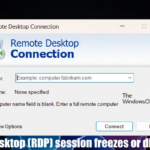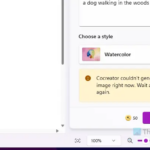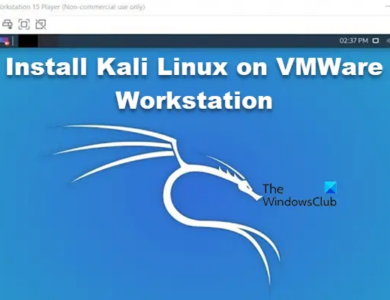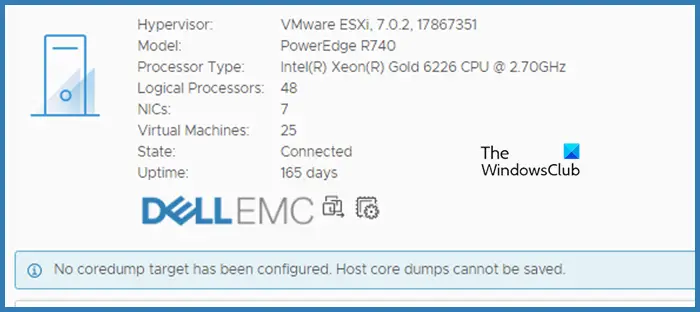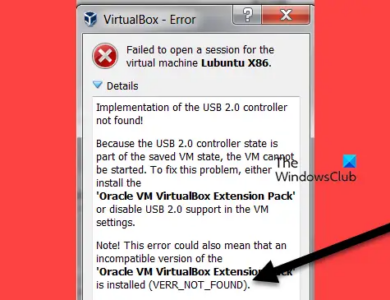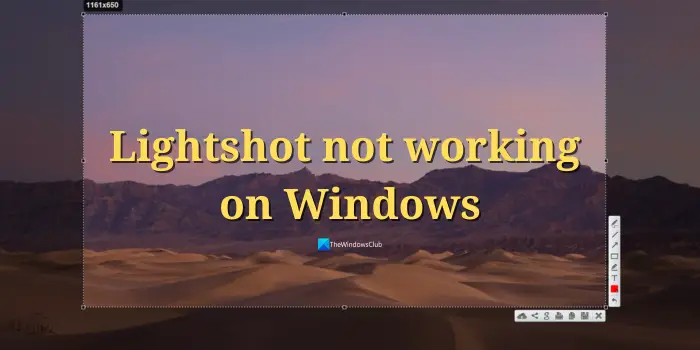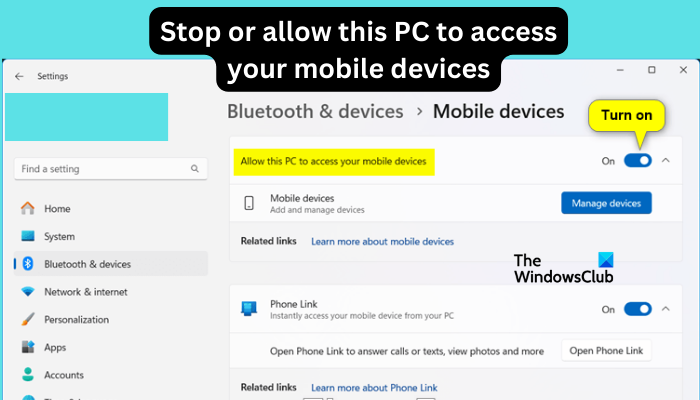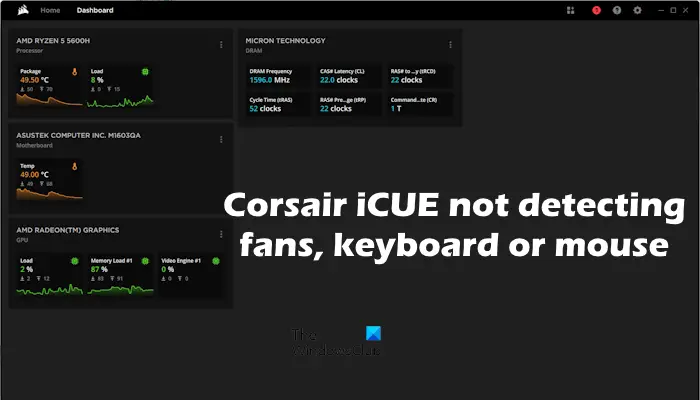Programador de tareas, se ha producido un error para la tarea (Solución)
- Uno o más de los argumentos especificados no son válidos.
- El nombre de cuenta especificado no es válido
- La tarea seleccionada {0} ya no existe
- Ya existe una tarea o carpeta con este nombre
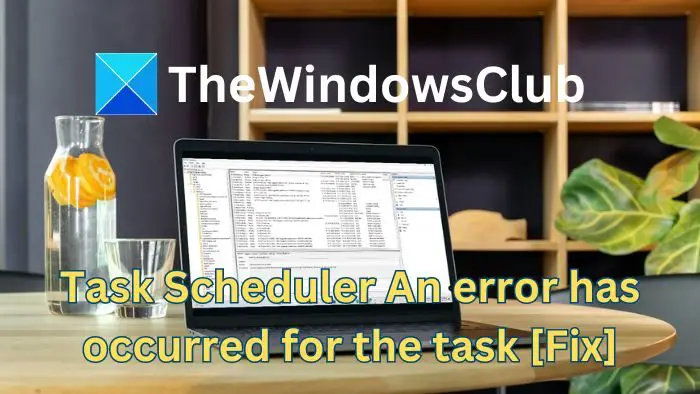
Se ha producido un error para la tarea: uno o más de los argumentos especificados no son válidos
Posibles Causas:
- Configuración de tarea incorrecta: Los errores cometidos al configurar los ajustes de la tarea o las condiciones bajo las cuales se activarían las tareas pueden provocar el error. Los errores de configuración pueden incluir errores tipográficos y rutas incorrectas para programas o scripts.
- Permisos insuficientes: El error también puede ocurrir si la cuenta en cuestión que ejecuta la tarea no tiene suficientes derechos o privilegios para acceder a los recursos específicos mencionados en el argumento de la tarea. Por ejemplo, si el argumento de la tarea menciona el acceso a un archivo o impresora de red en particular, el usuario no tiene permiso para hacerlo.
1) Verificar los parámetros de la tarea
El primer paso para resolver el problema sería comprobar si los argumentos de la tarea están definidos correctamente.
- Abre el Programador de tareas escribiendo tareaschd.msc en el cuadro de diálogo Ejecutar.
- Haga clic derecho en la tarea y haga clic en Propiedades.
- Comprobar el Desencadenantes, Comportamiento, o Condiciones Tabulador para cualquier entrada incorrecta y haga clic Editar para cambiarlos.
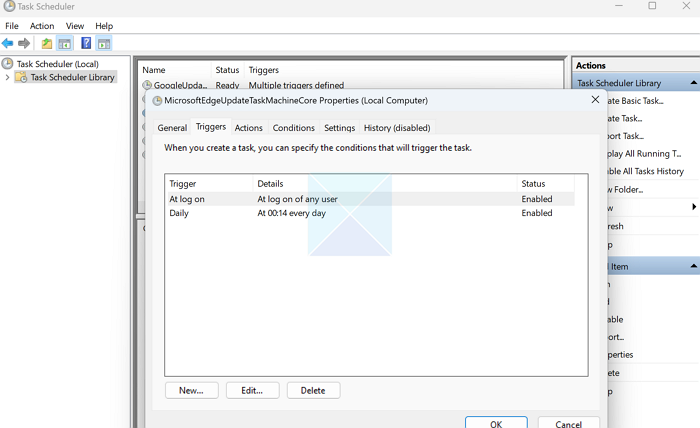
2) Asignar permisos relevantes
- Abre el Programador de tareas y seleccione la tarea relevante.
- Haga clic derecho en la tarea para abrir su Propiedades.
- Clickea en el General Pestaña debajo de la Tarea.
- Seleccionar Cambiar Usuario o grupo bajo la Opciones de seguridad sección.
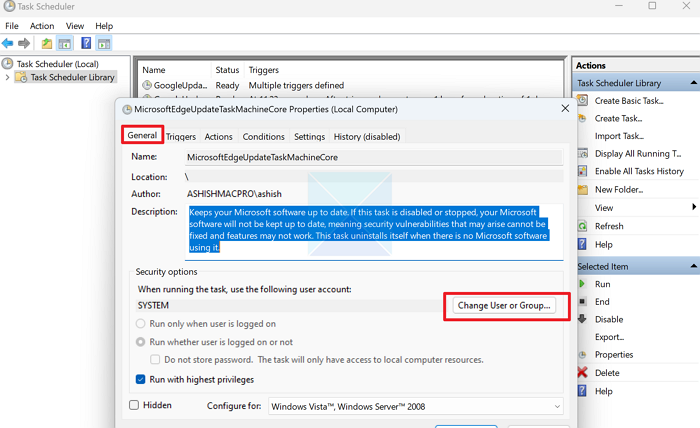
- Hacer clic Avanzado > Buscar ahora y busque los usuarios dentro del dominio con derechos de administrador.
- Cambiando a la Cuenta o grupo de administrador local puede solucionar el problema si el sistema es independiente.
- Seleccione el usuario o grupo y haga clic DE ACUERDO.
- Además, marque la opción que dice, Ejecutar ya sea que el usuario haya iniciado sesión o no.
- Reinicie la PC y verifique si el error persiste.
Leer: No existe una sesión de inicio de sesión especificada. Error del programador de tareas.
Se ha producido un error para la tarea: el nombre de cuenta especificado no es válido
Posibles Causas:
- Información de cuenta de usuario incorrecta o inexistente: Los detalles de la cuenta de usuario mal escritos o la información de la cuenta con formato incorrecto pueden ser una de las principales causas del error. Es posible que el sistema no pueda hacer coincidir los detalles de la cuenta si se ingresa información incorrecta.
- Privilegios de cuenta suficientes: Si la cuenta de usuario carece de los permisos necesarios para ejecutar tareas o no tiene acceso a los recursos necesarios, la ejecución de la tarea mostrará este mensaje de error.
1) Verificar los detalles de la cuenta de usuario
2) Ejecute el programador de tareas como administrador.
Si el paso mencionado anteriormente no soluciona el error, ejecutar el Programador de tareas como administrador para crear y modificar tareas también puede solucionar el problema.
Para crear tareas
Para modificar tareas
Si se encuentra el error anterior al intentar modificar una tarea particular en el Programador, los siguientes pasos pueden ayudar a resolver el problema:
- Haga clic derecho en la tarea y seleccione la Propiedades
- En la ventana Propiedades, vaya a General > Cambiar usuario o grupo para cambiar a un usuario con derechos de administrador.
Compruebe si el error aparece una vez que se ingresan los detalles del nuevo usuario.
3) Utilice la ruta del dominio al especificar el nombre de usuario
Abra el Programador de tareas y haga clic derecho en la tarea específica para seleccionar y abrir su Propiedades.
- Haga clic en Cambiar usuario o grupo en la pestaña General de dicha tarea.
- Haga clic en el Avanzado para comprobar los nombres de usuario disponibles antes de seleccionar el usuario en cuestión. Una vez seleccionado el usuario, aparece automáticamente el formato de nombre de usuario correcto, incluido el nombre de dominio.
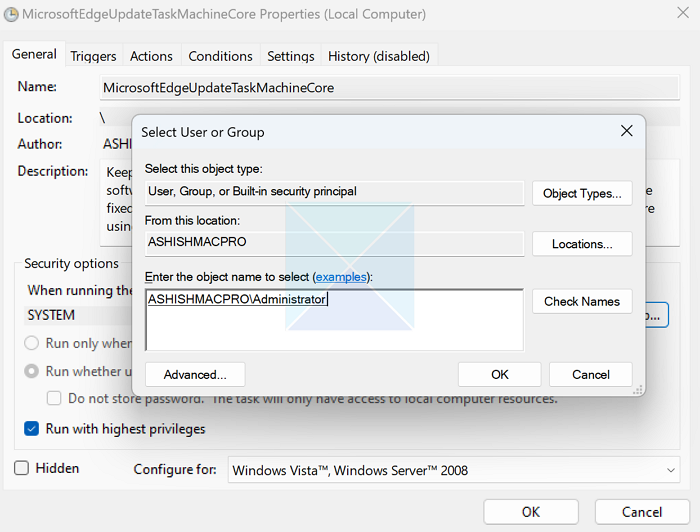
- Hacer clic Aplicar y luego DE ACUERDO para guardar los cambios y comprobar si el error persiste.
Si la PC no forma parte de ningún dominio, ingrese el nombre de usuario local con derechos de administrador en Cambiar usuario o grupo.
4) Asignar los permisos necesarios a la tarea.
Leer: Explicación de los códigos de error y éxito del programador de tareas
Se ha producido un error para la tarea: la tarea seleccionada {0} ya no existe
El error anterior ocurre mientras la tarea se modifica, ve o ejecuta, y el Programador no puede ejecutar la tarea en particular. Indica que el ID de la tarea o el nombre ya no es válido.
Posibles Causas:
- Tarea eliminada o dañada: Si la tarea ya se eliminó o se corrompió, la base de datos del Programador de tareas muestra información incorrecta sobre una tarea en particular, incluidas entradas de registro incorrectas.
- Desencadenantes o dependencias mal configurados: Los desencadenantes son un conjunto de condiciones basadas en tiempo o eventos que gobiernan la ejecución de una tarea en particular. En tales casos, una tarea particular se ejecutará sólo si se cumplen las condiciones o criterios. Las dependencias representan el orden en el que se debe realizar una tarea. Al crear o configurar tareas, si los activadores no están configurados correctamente o las dependencias no están configuradas correctamente, el error anterior podría aparecer durante la ejecución de la tarea.
A continuación se explica cómo resolver este error:
1) Eliminar tarea corrupta
Desde el programador de tareas
- Abra el Programador de tareas
- Haga clic derecho en la tarea relevante y haga clic en Borrar
Del Registro
- Abra el Editor del Registro escribiendo regedit en el cuadro de diálogo Ejecutar
- Navegar a
HKEY_LOCAL_MACHINE\SOFTWARE\Microsoft\Windows\NT\CurrentVersion\Schedule\TaskCache\Tree
- Ampliar la Árbol subclave y haga clic en Carpeta de tareas
- Bajo Carpeta de tareashaga clic derecho en la carpeta de tareas en cuestión y haga clic en Borrar para eliminar la tarea.
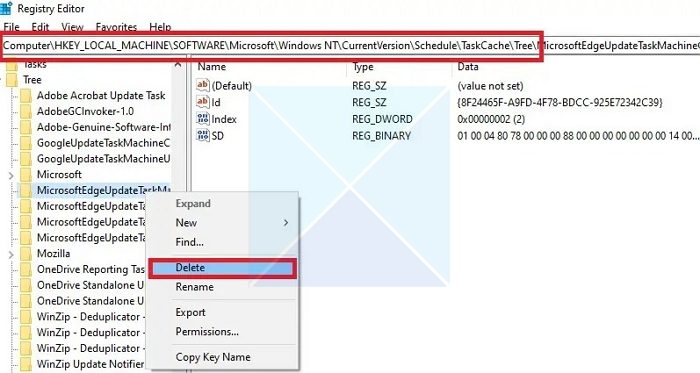
Se recomienda encarecidamente eliminar una carpeta de tareas del registro, incluso después de eliminarla del Programador de tareas. A veces, Windows no elimina la entrada del registro correspondiente a una tarea aunque se haya eliminado del Programador. Esto puede generar conflictos cuando se crean nuevas tareas.
Desde el Explorador de archivos
- Abra el Explorador de archivos presionando el Windows + E llaves juntas.
- Navegue a la carpeta de tareas a través de
C: \Windows\System32\Tasks\Microsoft\Windows
- Elimine las carpetas de tareas individuales en el directorio que están causando el error.
2) Reiniciar la aplicación o servicio del Programador de tareas
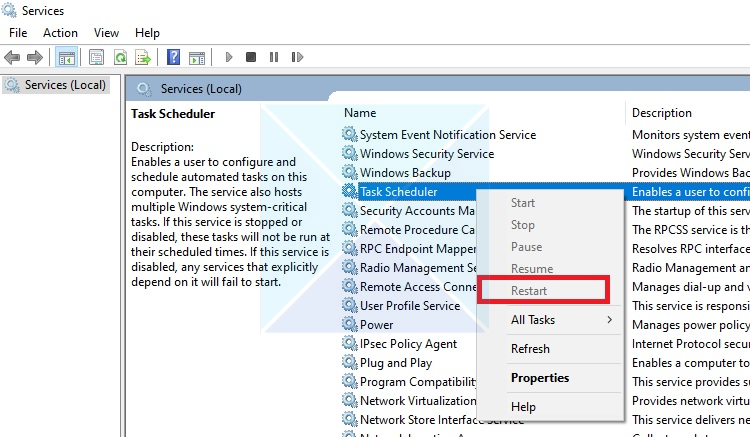
Es posible que el error anterior no se produzca para una sola tarea activa sino para varias tareas en el Programador. La cantidad de veces que se muestra este error coincide precisamente con la cantidad de tareas no sincronizadas con el Registro de Windows.
Por ejemplo, si el error aparece dos veces, ocurre el mismo problema para dos tareas actualmente activas en el programador. De manera similar, tres de estos errores significan que está afectando a tres tareas.
Sin embargo, una vez que aparece el mensaje de error, el Programador de tareas ya no mostrará la tarea. Por eso, cerrar la aplicación del Programador de tareas o reiniciar el servicio del Programador de tareas eliminará la tarea que causa el problema. Una vez borrada, la tarea se puede configurar desde el principio y el error ya no se producirá.
Nota: Al reiniciar el servicio, se reinician los componentes de la tarea en la aplicación del programador y el registro, lo que ayuda a sincronizar las tareas.
Leer: El Programador de tareas no se ejecuta, activa o inicia programas
Se ha producido un error para la tarea: ya existe una tarea o carpeta con este nombre
Los usuarios generalmente encuentran este error al crear una tarea a través de la línea de comando o el Programador de tareas. Al intentar guardar una tarea en particular, los usuarios pueden recibir una advertencia:
WARNING: The task name "<task name>" already exists. Do you want to replace it (Y/N>?.
Una vez Y Cuando se ingresa, el mensaje de error muestra que ya existe una tarea con el mismo nombre.
Posibles Causas:
- Conflictos de nombres: La causa más sencilla del error anterior es que el nombre de la tarea o carpeta ya se utiliza en el Programador de tareas.
- Registros de transacciones corruptos: Los programadores de tareas mantienen el historial de ejecuciones de tareas en archivos de registro. La corrupción de estos archivos de registro puede provocar problemas.
A continuación se explica cómo resolver este error:
1) Verifique los nombres de las tareas de antemano
Dado que los nombres de las tareas deben ser únicos, antes de nombrar una tarea durante su creación, se deben verificar los nombres de las tareas existentes para garantizar que no surjan conflictos debido a nombres de tareas duplicados. Por lo tanto, nombrar las nuevas tareas de manera diferente o posiblemente eliminar las existentes puede ayudar a evitar el error.
El error también ocurre cuando intentas hacerlo usando la interfaz de usuario del Programador de tareas.
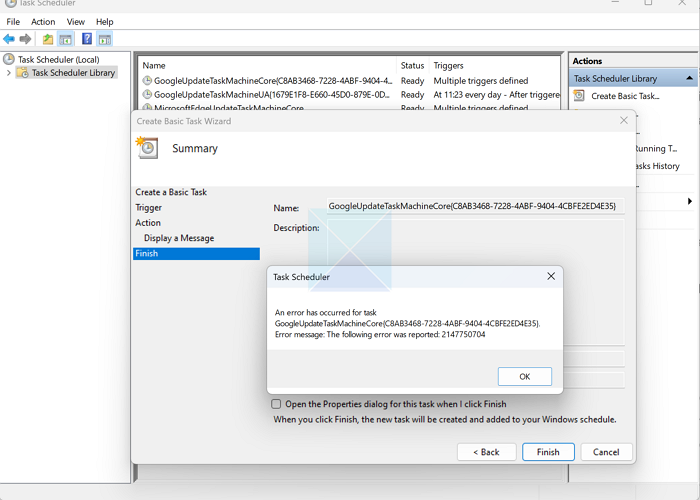
2) Reparar registros de transacciones
El historial de las Tareas Programadas en Windows se registra en la Transacción o en el registro de eventos. Un registro de transacciones dañado también puede generar conflictos de nombres para las tareas creadas en el Programador; restablecer el archivo de registro de transacciones puede ayudar a resolver el error.
- Abra la Terminal de Windows escribiéndola en la barra de búsqueda del escritorio y ejecútela como administrador.
- Escriba el comando que se menciona a continuación en el indicador de Terminal:
fsutil resource setautoreset true c:\
La herramienta fsutil o File System Utility en Windows se utiliza para restablecer el registro de transacciones de Windows y sus componentes del sistema.
Aquí, recurso señala que en este caso es necesario utilizar el componente Resource Manager de fsutil, y setautoreset verdadero indica que el registro de transacciones del sistema de archivos debe restablecerse automáticamente en el próximo reinicio.
Leer: Uno o más de los argumentos especificados no son válidos. Error del Programador de tareas
¿Cómo veo tareas fallidas en el Programador de tareas?
Puede consultar el Visor de eventos de su computadora para comprobar qué salió mal. Allí dentro, busque la sección Programador de tareas en los registros de Microsoft Windows. Busque eventos con un signo de exclamación rojo o que digan que algo salió mal. Estos eventos pueden indicarle por qué falló una tarea, ayudándole a determinar qué causó el problema.
¿Cómo habilito los registros del Programador de tareas?
Abra el Visor de eventos, navegue hasta Programador de tareas en Registros de aplicaciones y servicios en el panel izquierdo y haga clic derecho para habilitar el registro operativo. Esto registra los eventos del Programador de tareas. Ajuste la configuración del registro si es necesario haciendo clic derecho en Operacional y seleccionando Propiedades.